Home >Web Front-end >PS Tutorial > photoshop下利用渐变及画笔制作漂亮的河边日出
photoshop下利用渐变及画笔制作漂亮的河边日出
- PHP中文网Original
- 2016-06-01 14:34:231687browse
最终效果
1、新建文档1920x1200像素,背景白色,双击背景转为普通层,添加图层样式。
2、从左到右颜色分别为#a1b1ca (天空) #ffc16e #d38844 (芦苇) #c48446 (小河) #141412,效果如下。
3、建新层,画一个白色正圆。
4、添加图层样式。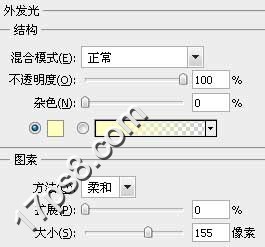
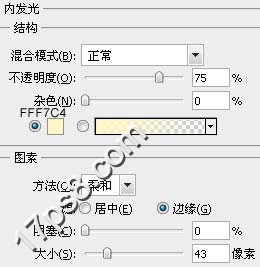

5、下面制作太阳的倒影,复制太阳层,挪到小河位置,垂直方向压扁些。
6、添加图层样式。

7、复制倒影层,滤镜模糊动感模糊400像素,效果如下。
8、底部建新层,载入M画笔,这个画笔可能photoshopCS5版本才有,没有的可以去百度一个。
9、选择下图所示画笔。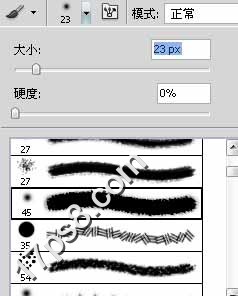
10、设置画笔。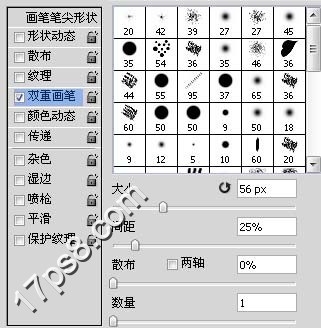
Statement:
The content of this article is voluntarily contributed by netizens, and the copyright belongs to the original author. This site does not assume corresponding legal responsibility. If you find any content suspected of plagiarism or infringement, please contact admin@php.cn
Previous article:photoshop将制作出一个逼真的高尔夫球Next article:Photoshop制作一杯浓香的热咖啡教程

